Androidフォンは連絡先からの通話のみを許可します

電話で連絡できる相手をより適切にフィルタリングする場合は、連絡先リストにない番号からの着信をブロックします。

それで、ついに大事な日がやってきました。新しいiPhoneを購入したばかりで、古いGoogle Pixelを捨てて、iOSユーザーの仲間入りをすることになります。しかし、あなたがiPhoneユーザーであると誇らしげに言う前に、あなたが取らなければならない重要なステップがあります。はい、Pixelスマートフォンから新しいiPhoneにデータを転送することについて話しています。これまでに行ったことがない場合は、このガイドに記載されている手順に従ってください。
転送中の予期しないグリッチやエラーを回避するには、次のことを確認してください。
連絡先、カメラの写真と動画、メッセージ履歴、ブックマーク、メールアカウント、カレンダーデータを古いPixelスマートフォンから新しいiOSデバイスに自動的に移動できます。
データの約90%を新しいiPhoneに自動的に転送できますが、手動で移動する必要のあるファイルがいくつかあります。たとえば、音楽、書籍、PDFファイルは自動的に転送されません。
また、GooglePlay専用アプリがiPhoneに自動的に転送されることはありません。同様の機能を利用したい場合は、AppStoreから代替アプリを手動でダウンロードする必要があります。
まず、両方のデバイスを電源に接続し、PixelスマートフォンでWi-Fiをオンにします。
次に、Chromeブックマークも転送する場合は、Chromeを含むPixelスマートフォンを必ず更新してください。
次に、AndroidターミナルにMove toiOSアプリをインストールします。
新しいiPhoneで、[アプリとデータ]画面に移動し、デバイスのセットアップ時に[ Androidからデータを移動]を選択します。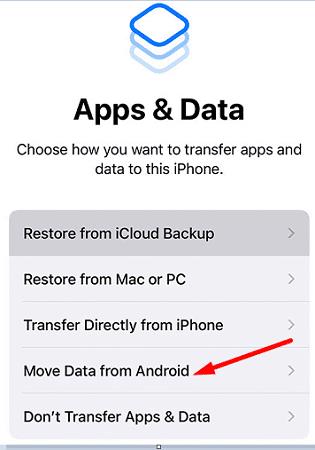
PixelスマートフォンでiOSに移行アプリを起動し、[続行]をタップします。利用規約に同意します。連絡先、メッセージ履歴、場所にアクセスする権限をアプリに付与してください。ヒット次へ。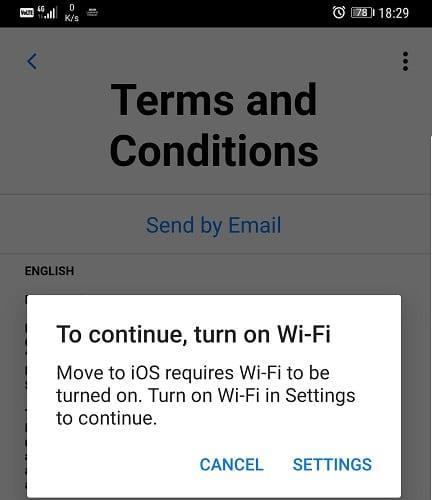
次に、iPhoneで、[ Androidからデータを移動]画面に移動し、[続行]をクリックします。6桁または10桁のコードが画面に表示されます。
次に、Pixelスマートフォンにそのコードを入力します。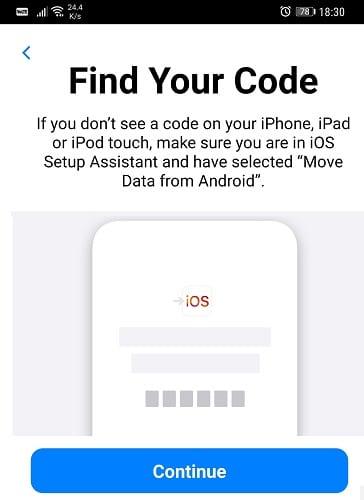
[データの転送]オプションが画面に表示されるまで数秒待ちます。
転送するファイルを選択し、[次へ]をクリックします。両方のデバイスでプロセスが完了するまで待ちます。
iPhoneでプログレスバーが完成したら、[続行]をタップしてデバイスをセットアップします。
AndroidからiOSへの飛躍をおめでとうございます。Pixelスマートフォンから新しいiPhoneにデータを転送することは、神経質な経験である必要はありません。GooglePixelデバイスにMoveto iOSアプリをダウンロードし、画面の指示に従って、iPhoneで生成されたペアリングコードを入力するだけです。AndroidからiPhoneに切り替えた後、他に共有したいヒントはありますか?以下のコメントでお知らせください。
電話で連絡できる相手をより適切にフィルタリングする場合は、連絡先リストにない番号からの着信をブロックします。
古いスマートフォンから新しいPixelスマートフォンにデータを転送するときは、バッテリーセーバーを無効にし、データ転送をサポートするケーブルを使用してください。
一部のアプリは他のアプリよりも多くのバッテリー電力を必要とし、GooglePixelスマートフォンの設定は実際にはバッテリーの消耗を早める可能性があります。
Google Pixel3スマートフォンをテレビやプロジェクターに接続する方法。
GooglePixelスマートフォンで辞書に単語を追加する方法。
GooglePixelスマートフォンでGoogleアシスタントをオンまたはオフにする方法。
GooglePixelスマートフォンのバイブレーションオンタップ機能をオンまたはオフにする方法。
Google Pixel2スマートフォンでWi-Fi通話をオンまたはオフに設定します。
GooglePixelスマートフォンのSIMカードを挿入または取り外す方法。
Androidデバイスをカーステレオに接続するための5つのオプション。
Google Pixel2スマートフォンをハードおよびソフトリセットする方法。
Google Pixel3スマートフォンでUSBデバッグをオンにする方法。
GooglePixelスマートフォンのバッテリーアイコンでバッテリーのパーセンテージを有効にする方法。
GooglePixelを他のデバイスのWi-Fiホットスポットとして使用できるようにする方法。
GooglePixelスマートフォンで電話とテキストメッセージの着信音を変更および設定する方法。
Android 11により、Googleは、大幅に高速化された5G速度、通話スクリーニングAPI、
GooglePixelスマートフォンで2つのアプリをマルチスクリーンモードで使用する方法。
2021年は正式に進行中であり、GoogleはPixelの所有者に今年の最初のセキュリティアップデートを提供するためにほとんど時間を無駄にしていません。同社はリリースしました
連絡先がGooglePixelスマートフォンで連絡できない場合は、OSを更新し、キャッシュをクリアして、バッテリー節約モードを無効にします。
Google Pixel 4デバイスにインストールされているSoliのレーダー技術は、直接スマートフォンを起こさずにスマートフォンをスリープ解除するなど、特定のニーズに役立つ場合があります。
インターネット接続がありませんか?アクティブなインターネット接続を使用せずに、これら 2 つの方法で Android から PC にファイルを送信します。
iPhone または Android スマートフォンの Telegram でピクチャー・イン・ピクチャー機能が動作しない場合、問題を解決する最善の方法は次のとおりです。
誰かに電話するとすぐに Android が切れてしまいますか?問題を解決する最良の方法は次のとおりです。
Apple Music が iPhone または Android スマートフォンに曲をダウンロードできませんか?これらの修正を試して、すぐにダウンロードに戻ります。
Android スマートフォンで電話を受けるときに FaceTime が機能しない場合は、この問題を解決する最良の方法を次に示します。
パブリック ネットワークに接続すると、Android が Wi-Fi ログイン ページの読み込みに失敗しますか?それを修正するためにできることは次のとおりです。
Google ドライブ アプリが Android または iPhone にファイルをダウンロードしていませんか?問題を解決するには、次のトラブルシューティングのヒントを試してください。
工場出荷時設定にリセットしたために Android スマートフォンからロックアウトされ、パスワードを覚えていませんか? Android で Google FRP をバイパスする方法は次のとおりです。
WhatsAppビデオの再生中に頻繁にエラーが発生しますか? WhatsAppビデオが再生されない場合の最良の方法は次のとおりです。
Snapchat は Android または iPhone でビデオを再生できませんか?問題の解決に役立つトラブルシューティングのヒントをいくつか紹介します。





























